Wat is een back-up?
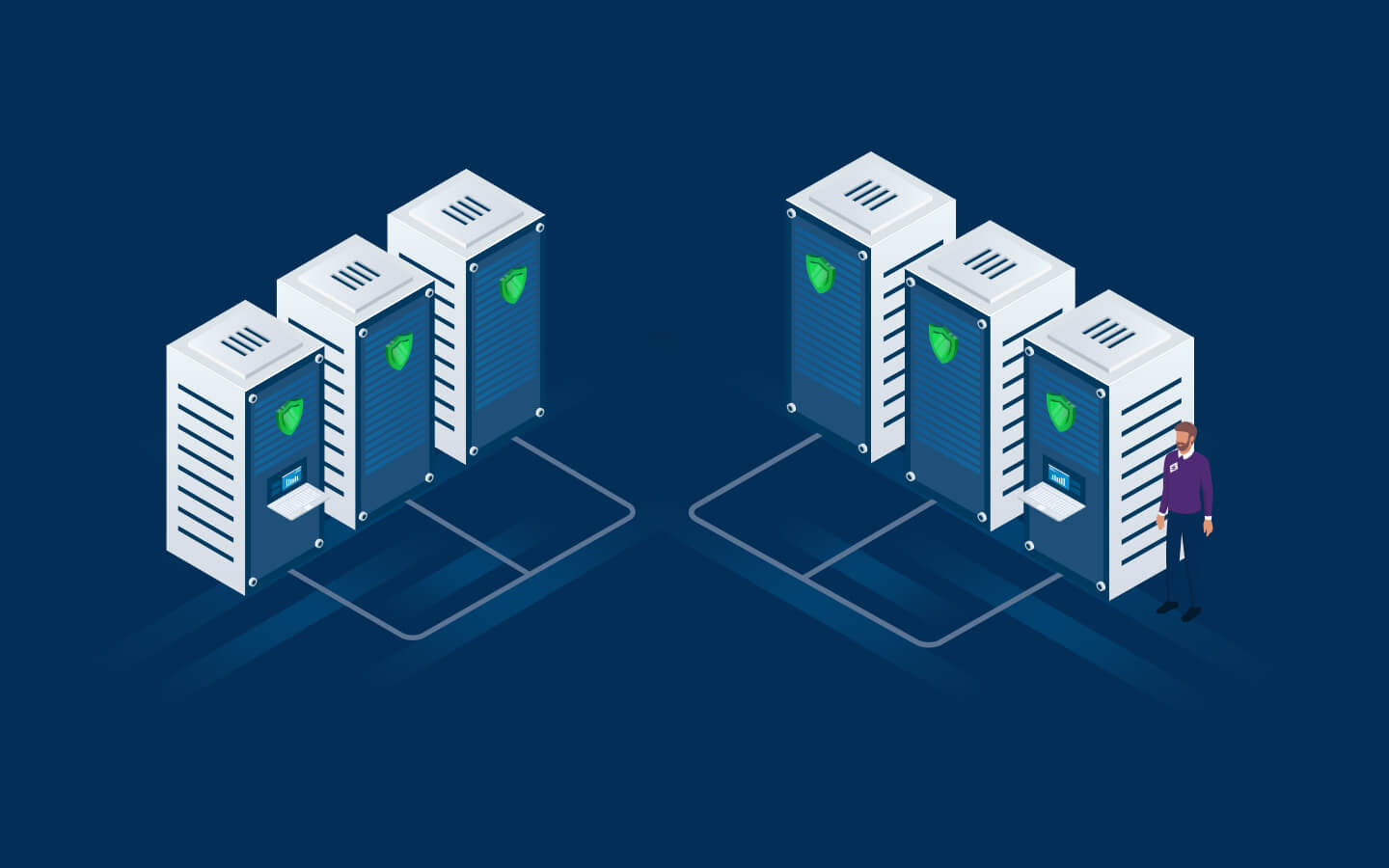
Het verliezen van belangrijke bedrijfsdata is vervelend. Toch komt het vaker voor dan je denkt. Om te voorkomen dat je te maken krijgt met dataverlies, is een back-up essentieel. In deze gids lees je daarom alles over back-ups en vind je een back-up-oplossing voor jouw VPS.
Wat is een back-up?
Een back-up is een kopie van bedrijfsdata of persoonlijke data die wordt gemaakt om verlies, schade of diefstal te voorkomen. Wanneer een van deze situaties voorkomt, heb je alsnog toegang tot de data. Zo’n back-up staat namelijk bijvoorbeeld op een harde schijf, externe server of in de cloud.
Back-up betekenis
De Van Dale definieert een back-up als volgt:
- ‘(computer) (beveiligde) kopie van data’
- ‘voorziening die het overneemt als een andere uitvalt’
De term back-up wordt meestal gebruikt voor het kopiëren van data op harde schijven van computers. Maar je kunt ook een back-up maken van andere data, bijvoorbeeld je website, persoonlijke foto’s en bestanden. En dus ook van bedrijfsdata.
Waarom is een back-up nodig?
Een back-up is nodig, zodat je geen belangrijke data verliest tijdens een incident. Dataverlies heeft namelijk grote gevolgen voor bedrijven (en particulieren), wat kan leiden tot downtime, reputatieschade, hoge kosten of juridische problemen.
Je kunt data verliezen door:
- fouten van medewerkers;
- uitvallen van bedrijfssystemen;
- diefstal of cybercrime, zoals ransomware-aanvallen;
- incidenten zoals stroomstoringen;
- natuurrampen zoals stormen of overstromingen.
Wat gebeurt er bij het maken van een back-up?
Tijdens een back-up wordt er een kopie gemaakt van gegevens. Hierdoor beschik je over reservedata van belangrijke bestanden, codes, documenten, foto’s, video’s en meer. Deze data wordt op een externe plek opgeslagen, bijvoorbeeld op een harde schijf, in de cloud of op een netwerkopslagplaats.
Welke soorten back-ups zijn er?
Er bestaan verschillende soorten manieren om een back-up te maken. Welke dat zijn, lees je hieronder:
- Full back-up
Bij een full back-up wordt er bij elke back-up een volledige kopie gemaakt van de gegevens. Dit kost veel opslagruimte en tijd, afhankelijk van hoeveel data er gekopieerd moet worden. - Incrementele back-up
Een incrementele back-up maakt een kopie van de data die is gewijzigd sinds de vorige back-up. Dit kost minder opslagruimte en tijd. Om een volledige back-up terug te plaatsen heb je een full back-up en alle incrementele back-ups nodig. - Progressieve back-up
Een progressieve back-up is een vorm van een incrementele back-up. Om data terug te plaatsen, heb je een full back-up nodig en de lijst van terug te zetten bestanden die naar de client worden verstuurd. - Differentiële back-up
Bij een differentiële back-up worden de wijzigingen sinds de laatste full back-up gekopieerd. Je kunt eenvoudig data herstellen, omdat je alleen de laatste differentiële en full back-up nodig hebt. - Mirror back-up
Een mirror back-up is een soort van spiegel van data. Verandert de data op de originele plaats? Dan verandert de data in de back-up, soms zelfs realtime. Het nadeel is dat bij een incident beide opslagplekken beschadigd kunnen raken.
Hoelang duurt een back-up maken?
Hoelang het duurt om een back-up te maken, verschilt. Factoren als bestandsgrootte, de soort opslag, systeemprestaties, back-up-soort en netwerksnelheid hebben invloed op de tijdsduur. Een full back-up duurt bijvoorbeeld langer dan een differentiële back-up, omdat van alle bestanden een nieuwe kopie moet worden gemaakt. Ik kan je dus geen exacte tijd geven. Een back-up kan een aantal uur of zelfs dagen duren.
Hoe vaak moet ik een back-up maken?
Er is geen vast antwoord te geven op de vraag hoe vaak je een back-up moet maken. Wanneer er veel wijzigt in de data, is het verstandig om dagelijks een back-up te maken. Als er weinig data verandert, kun je minder vaak een back-up maken, bijvoorbeeld wekelijks.
Tip
Als je grote wijzigingen doorvoert, raden we je aan om altijd een back-up te maken. Mocht er dan iets misgaan, kun je altijd de meest recente versie terugplaatsen.
Hoelang moet ik een back-up bewaren?
Hoelang je een back-up moet bewaren, hangt als van onder andere de soort data en de wet- en regelgeving. De meeste bedrijven bewaren een back-up 1 tot 3 maanden. Na verloop van tijd raakt de opslagruimte vol en moet je jezelf afvragen of een back-up die ouder is dan 3 maanden nog wel relevant is als er zich een incident voordoet.
Waar bewaar je een back-up zo veilig mogelijk?
Het is belangrijk om een back-up zo veilig mogelijk op te slaan, zodat je niet ook deze data verliest. Er zijn daarvoor verschillende opties, waaronder:
- externe harde schijven
Een externe harde schijf gebruik je om data buiten een computer te bewaren, bijvoorbeeld op een server, usb-stick of cassette. Kies ervoor om deze harde schijf veilig op te slaan, want het kan gebeuren dat hij niet meer werkt bij een incident. - cloudopslag
Bij cloudopslag worden back-ups versleuteld opgeslagen in de cloud. Hierdoor kun je altijd, overal en met elk apparaat bij de data. Je beschikt niet over een fysiek apparaat. - netwerkopslag (NAS)
Een netwerkopslagapparaat (NAS) is een kastje waarop je met harde schijven data opslaat. Dit kastje is verbonden met je netwerk, waardoor je met elk apparaat data kunt bewaren en openen. Een rackmount NAS wordt vaak gebruikt voor bedrijven die werken met veel data. - Hybride
Bij een hybride opslag staan back-ups zowel op een fysieke locatie als in de cloud. Deze opslagvorm is handig als er bijvoorbeeld internetproblemen zijn.
Let op
Ongeacht welke back-up-vorm je kiest, is het essentieel om de data te versleutelen. Gebruik dus sterke wachtwoorden of stel encryptie in.
Hoeveel kost een back-up maken?
Hoeveel een back-up maken kost, is afhankelijk van hoeveel opslagruimte nodig is en welke opslagplaats je gebruikt. Een fysieke opslagplek heeft vaak een eenmalige aanschafprijs, maar moet wel onderhouden worden (dat kost manuren). Een online opslag werkt vaak met abonnementen of een prijs per gebruikte GB. Daarom is er geen 1 antwoord te geven.
Wel kunnen we je meegeven dat het verstandig is om je budget te bepalen, en meerdere opties of partijen met elkaar te vergelijken om de juiste optie te kiezen. Houd er rekening mee dat je investeert in de toekomst en veiligheid van je bedrijf, dus kies niet direct voor de goedkoopste optie.
Maak een back-up-plan
De hoeveelheid data in organisaties is vaak enorm. Denk alleen al aan het aantal documenten en klantgegevens dat je bedrijf bezit. Bij het inrichten van je back-ups moet je dan ook met veel aspecten rekening houden. Dan kan het lastig zijn om te bedenken hoe je een back-up moet maken. Een back-up-plan helpt je erbij. Zo weet je zeker dat je niets vergeet, en na een incident gewoon weer verder kunt werken.
Wat moet er in een back-up-plan staan?
Een back-up-plan bevat de belangrijkste stappen die gemaakt moeten worden bij een back-up. Neem in je back-up-plan in ieder geval het volgende op:
- een overzicht van data in je bedrijf en de bijbehorende risico’s op dataverlies;
- doelstellingen voor herstel in het geval van dataverlies;
- een ‘disaster recovery’-aanpak;
- procedures voor het monitoren en testen van je back-ups;
- doelstellingen voor ontwikkeling en professionalisering.
Natuurlijk kun je in het back-up-plan ook andere zaken opnemen. Denk aan de contactpersoon bij ongevallen en tips voor medewerkers om dataverlies te voorkomen.
Hoe maak je een back-up?
Er zijn verschillende manieren om een back-up te maken, handmatig of automatisch. Werk je met veel data? Dan is handmatig een back-up maken zeer tijdrovend. In dit geval kun je beter kiezen voor back-up-software. Zo kun je jouw kostbare tijd steken in de voor jou belangrijke zaken.
Tip: Wil je een handmatige back-up maken van je site? Lees dan mijn artikel over een website-back-up maken.
De back-up-software bij Hostnet
Bij Hostnet ben je aan het juiste adres voor back-up-software voor jouw VPS. Beschik je over een unmanaged VPS? Met Acronis Backup regel en controleer je zelf de back-ups van je VPS. Je profiteert van de volgende punten:
- extern encrypted opgeslagen back-ups
- incrementele back-ups, zodat je ruimte bespaart
- stel zelf in wanneer een back-up-taak wordt uitgevoerd
- blader eenvoudig door de back-ups
- ontvang een melding als een back-up niet is gelukt
- maak verschillende back-ups, ook van je werkstation en smartphone
- 25 GB opslagruimte, je betaalt € 0,10 per extra verbruikte GB
Tip
Heb je een unmanaged VPS met Plesk bij Hostnet? Dan kun je automatische back-ups maken van je webspaces. Meer hierover lees je in deze handleiding. Beschik je over Performance Hosting? Dan wordt er dagelijks een back-up gemaakt van je VPS. Je vindt meer informatie in deze handleiding.
Geef back-ups uit handen
Ik begrijp dat het lastig en tijdrovend kan zijn om zelf back-ups voor je VPS te beheren. In dit geval is het verstandig om het beheer uit handen te geven. Met Managed Backup zorgen onze experts voor de automatische back-ups van je VPS en controleren of de back-up is geslaagd. De data worden op verschillende, veilige locaties opgeslagen. Mocht er onverhoopt een incident gebeuren, dan ben je dankzij disaster recovery snel weer in bedrijf.
Interesse? Neem contact op met een van onze accountmanagers via 020-7500833 of am@hostnet.nl.

Back-ups
Voorkom dataverlies op je VPS. Met een slimme back-up-oplossing.
- Encrypted opgeslagen
- Incrementele back-ups
- Veilig in de cloud
- Gecomprimeerde data
- Flexibel uitbreidbaar
- Powered by Acronis
Veelgemaakte fouten bij back-ups
Tijdens het maken van back-ups kunnen er fouten optreden. Dat is vervelend. Om de kans op een fout zo minimaal mogelijk te maken, vind je hieronder 4 van de meest voorkomende fouten.
1. Je slaat back-ups over
Wanneer je een back-up overslaat, is de kans groter dat je veel data verliest bij een incident. Bedenk maar eens hoeveel data er in 1 week door je bedrijf stroomt: content, ontwikkelde code, mediabestanden, klantinformatie en meer. Als je deze data kwijtraakt, ben je lang bezig om het opnieuw op te zetten.
Maak regelmatig een back-up
Om de bovenstaande situatie te voorkomen, is het verstandig om regelmatig een back-up te maken. Stel een frequentie vast en automatiseer de back-ups, zodat je het niet vergeet. Plan een back-up op een moment waarop deze je draaiende bedrijfsprocessen niet verstoort, bijvoorbeeld ’s nachts.
2. Je controleert de back-ups niet
Heb je de back-ups naar wens ingesteld? Mooi. Je bent echter niet klaar. Je moet er namelijk ook voor zorgen dat de back-ups daadwerkelijk gestart worden en dat elke back-up volledig is. Als dit niet het geval is, kun je ook data kwijtraken.
Test back-ups
Controleer regelmatig of de back-ups voltooid worden en of er op de serverlocatie voldoende ruimte beschikbaar is om de back-ups te bewaren. Test ook of alle data in zijn geheel gekopieerd wordt en alles naar behoren werkt na het terugzetten van de back-up.
3. Je bewaart back-ups op 1 plek
Het lijkt een open deur, toch wordt het vaak gedaan: de back-up en de reserve-back-up op 1 plek opslaan. Bijvoorbeeld op dezelfde server. Of op een andere server die op dezelfde fysieke server staat. Breekt er bijvoorbeeld brand uit? Dan ben je zowel de back-up als de reserve-back-up kwijt.
Sla back-ups op meerdere plekken op
Om jezelf van een bruikbare back-up te verzekeren, moet je back-ups op meerdere locaties opslaan. Door reservekopieën zowel lokaal als extern te bewaren, verklein je het risico op dataverlies.
Let op
Een gratis cloudopslag lijkt een goede optie, maar biedt geen zekerheid. Wanneer je data uit deze opslag kwijt bent, kun je nergens aankloppen voor hulp: weg is écht weg.
4. Je gebruikt geen disaster recovery
De meeste bedrijven zijn na een incident niet direct operationeel. Eerst moeten namelijk alle systemen, netwerken en applicaties zorgvuldig hersteld worden met disaster recovery: maatregelen die je treft om na dataverlies zo snel mogelijk weer online te zijn. Bijvoorbeeld door een omgeving te maken die lijkt op de ‘echte’ omgeving.
Met disaster recovery schakel je snel over op de alternatieve omgeving, zodat je de data uit de back-up terug kunt plaatsen op de echte omgeving. Disaster recovery bevat ook vaak beschrijvingen van processen en afspraken met de back-up-provider.
Een terugblik
Een data-ongeval zit in een klein hoekje. Daarom is het belangrijk om regelmatig een back-up te maken van alle bedrijfsdata. Zo voorkom je dat je niet meer in bedrijf bent en data voor altijd verliest. In deze gids heb je alles geleerd rondom back-ups. Je weet onder andere wat een back-up is, waarom het nodig is, hoelang het duurt en op welke plekken je een back-up kunt opslaan. Ook heb ik je inzicht gegeven in de 4 meest voorkomende back-up-fouten, zodat jij deze hopelijk niet maakt. Tot slot heb je kennisgemaakt met de back-up-oplossingen van Hostnet waarmee je eenvoudig een back-up maakt van jouw VPS.
Heb jij nog tips voor het maken van back-ups? Laat een reactie achter!

Back-ups
Voorkom dataverlies op je VPS. Met een slimme back-up-oplossing.
- Encrypted opgeslagen
- Incrementele back-ups
- Veilig in de cloud
- Gecomprimeerde data
- Flexibel uitbreidbaar
- Powered by Acronis
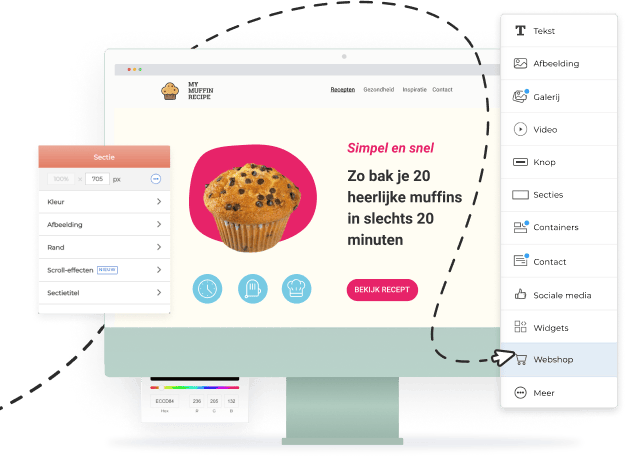
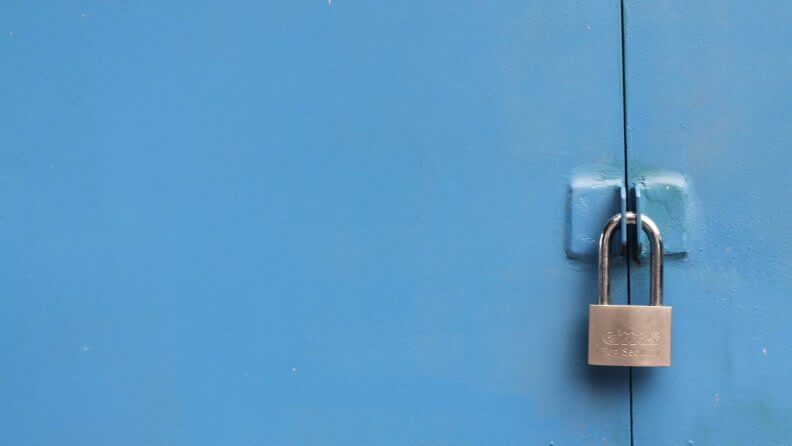




![Voorkom spam via je contactformulier in WordPress met reCAPTCHA [Handleiding]](https://www.hostnet.nl/academy/wp-content/uploads/2022/08/recaptcha-wordpress-spam-voorkomen-792x594.jpg)